Al igual que con Windows 10, la unidad C se está llenando en las computadoras con Windows 11. Mucha gente comenta que la unidad C se está llenando sola en Windows 11 sin motivo. ¿Qué hará en esta situación, reemplazar el disco por uno más grande o reinstalar el sistema operativo y los programas? En la mayoría de los casos, puede resolver este problema fácilmente sin comprar un disco nuevo o recrear particiones y reinstalar todo. Este artículo presenta por qué la unidad C se llena automáticamente en una computadora con Windows 11/10 y cómo solucionar este problema de forma rápida y sencilla.
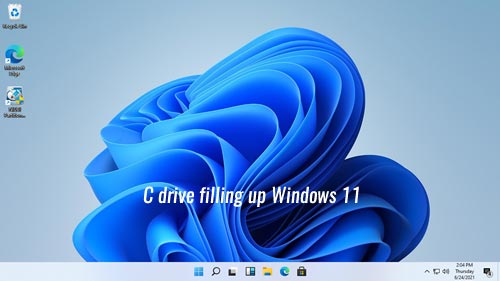
Por qué la unidad C se está llenando en una computadora portátil/de escritorio/tableta con Windows 11/10:
1. Instalación de programas
En la era digital, la computadora puede hacer muchas cosas. Necesita instalar muchos programas para el trabajo, la vida, el estudio, el entretenimiento, etc. Todos los programas se instalan en la unidad C: por defecto. Cuantos más programas instale, menos espacio libre quedará en la unidad C.
2. Salida de programas
Al instalar programas, existe la opción de cambiar la ruta de instalación, aunque pocas personas lo harán. Algunos programas muestran una notificación y le dan la opción de cambiar la ruta de salida. Pero la mayoría de los programas guardan los archivos de salida en la unidad C por defecto y no le avisan. Los programas de video, proyectos, juegos, etc. producirán muchos archivos grandes. Consumen el espacio libre en la unidad C muy rápidamente.
3. Protección del sistema
En muchas computadoras con Windows 11, la protección del sistema está habilitada por defecto. Presione las teclas de acceso rápido Windows + R, escriba "sysdm.cpl ,4" y presione Enter, luego verá si la protección del sistema está habilitada en su computadora. Si está habilitada, puede deshacer los cambios del sistema revirtiendo su computadora a un punto de restauración anterior. Es un buen servicio, pero al mismo tiempo consume una gran cantidad de espacio en disco. Podría haber muchos puntos de restauración y cada archivo asociado es muy grande.
4. Archivos grandes requeridos por el sistema
Algunos archivos son requeridos por el sistema, son de gran tamaño y se guardan en la unidad C. Por ejemplo, el archivo de paginación y el archivo de hibernación. El archivo de paginación se utiliza como RAM virtual; en general, se establece en 2 GB. El archivo de hibernación se utiliza para guardar el estado del sistema antes de que la computadora entre en modo de suspensión. Es muy grande.
5. Archivos basura
Se producen muchos archivos basura e innecesarios en la unidad C, por ejemplo: temporales, caché, registros y datos del navegador. Los archivos no son grandes, pero puede haber una gran cantidad.
Cómo solucionar el problema de que la unidad C de Windows 11/10 se llene
Para solucionar el problema de que la unidad C se llene en una computadora con Windows 11/10, puede encontrar muchos métodos después de buscar en Google. Pero para resolver este problema de forma rápida y sencilla, hay 3 métodos más efectivos que debe realizar.
Método 1 - Limpiar la unidad C
Cuando la unidad C se está llenando en una computadora portátil, de escritorio o tableta con Windows 11/10, lo primero que debe hacer es limpiar el disco. Elimine los archivos basura e innecesarios de la unidad C para recuperar espacio en disco. Incluso si no puede obtener mucho espacio libre en la unidad C, el sistema puede seguir funcionando correctamente.
Cómo limpiar el disco cuando la unidad C se está llenando en una computadora con Windows 11/10:
- Presione las teclas Windows y R juntas, escriba cleanmgr y presione Enter.
- La unidad C: está seleccionada por defecto, simplemente haga clic en Aceptar para continuar.
- Haga clic en la casilla de verificación frente a los archivos basura que se eliminarán, haga clic en Aceptar para continuar.
- Confirme la eliminación.
- Repita desde el paso 1 y haga clic en Limpiar archivos del sistema en el paso 3.
Método 2 - Mover programas y archivos
Desde Windows 10, puede mover programas (de la Tienda) fuera de la unidad C sin reinstalarlos. Siga los pasos a continuación cuando la partición del sistema C se esté llenando en una computadora con Windows 11/10:
- Haga clic con el botón derecho en el logotipo de Windows en la barra de tareas > Configuración > Aplicaciones > Aplicaciones y características
- Haga clic en una aplicación o juego.
- Haga clic en el botón Mover.
- Seleccione la nueva ubicación de la lista desplegable.
- Haga clic en el botón Mover.
- Repita el paso 2 para mover más elementos.
Para obtener más espacio libre, puede seguir los métodos para liberar espacio en disco en Windows 11/10.
Método 3 - Mover espacio libre de otro volumen
En general, se necesitan al menos 20 GB de espacio libre en la unidad C. Si no puede obtener mucho espacio libre, es mejor que aumente el tamaño de la unidad C. De lo contrario, la unidad C se volverá a llenar en poco tiempo. Las particiones ya están asignadas, pero puede cambiar el tamaño de la partición en Windows 11/10 con una herramienta segura. Reduzca una partición grande y transfiera el espacio libre a la unidad C. Para hacer esto, existe un software gratuito de partición de disco para computadoras con Windows 11/8/7/Vista/XP.
Descargar la edición gratuita de NIUBI Partition Editor y siga los pasos del video para extender la unidad C con espacio libre en otros volúmenes.
El sistema operativo, los programas y todo lo demás (excepto el tamaño de la partición) se mantienen igual que antes. Además de reasignar el tamaño de la partición, esta herramienta de partición gratuita le ayuda a realizar muchas otras operaciones de administración de particiones de disco, como mover, fusionar, convertir, copiar, desfragmentar, limpiar, optimizar particiones y escanear sectores defectuosos.
Expanda la unidad C tanto como sea posible y limpie el disco mensualmente para eliminar los nuevos archivos basura generados, luego podrá solucionar por completo el problema de que la unidad C se llene en una computadora con Windows 11/10.

